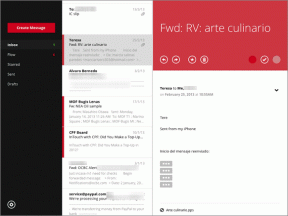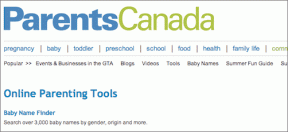Correggi il codice di errore di Windows Update 0x80070017
Varie / / May 13, 2022

Chiunque utilizzi il sistema operativo Windows è destinato ad affrontare qualche tipo di errore ad un certo punto nel tempo. Questi errori possono anche essere considerati inevitabili a causa della presenza di vari componenti nel sistema operativo. In questo caso, l'articolo ti guiderà in modo specifico con il codice di errore 0x80070017. L'errore di Windows 0x80070017 è principalmente correlato a supporti di installazione corrotti. Continua a leggere per correggere l'errore 0x80070017 di Windows Update.

Contenuti
- Come correggere il codice di errore di Windows Update 0x80070017
- Metodi di risoluzione dei problemi di base
- Metodo 1: disabilitare temporaneamente l'applicazione antivirus (se applicabile)
- Metodo 2: eseguire lo strumento di risoluzione dei problemi di Windows Update
- Metodo 3: aggiornare i driver di dispositivo
- Metodo 4: scarica manualmente gli aggiornamenti
- Metodo 5: ripristinare i componenti di Windows Update
- Metodo 6: ripara i file danneggiati
- Metodo 7: eseguire l'avvio pulito
- Metodo 8: installa Windows tramite Flash Stick
Come correggere il codice di errore di Windows Update 0x80070017
Questo errore di aggiornamento si verifica in genere in due scenari. Sono:
- Quando si tenta di reinstallare il sistema operativo Windows, o
- Quando si tenta di installare l'ultima versione di Windows Update.
Gli errori di Windows Update non sono molto pericolosi ma ti impediscono comunque di scaricare aggiornamenti che alla fine causano problemi di sicurezza. Il danneggiamento dei file potrebbe essere considerato il motivo principale del codice di errore 0x80070017. Tuttavia, molti altri elementi sono responsabili di questo errore. Dai un'occhiata all'elenco riportato di seguito:
- Unità CD-ROM difettosa
- Presenza di settori danneggiati nel disco rigido
- Registro di Windows difettoso.
- Presenza di infezione da virus o minaccia dannosa nel sistema
- Disponibilità di versioni di driver di sistema obsolete
- Problemi hardware incompatibili
- Esistenza di conflitti che creano applicazioni antivirus
Prova tutte le seguenti soluzioni una per una fino a ottenere una potenziale correzione per l'errore di Windows 0x80070017.
Metodi di risoluzione dei problemi di base
Esistono alcuni semplici metodi di debug per correggere l'errore di ripristino del sistema 0x80070017. Quindi, esegui ciascuno dei prossimi passaggi per la risoluzione dei problemi.
1. Riavvia il PC: Il primo passaggio di base per la risoluzione dei problemi per qualsiasi errore di Windows è il riavvio del PC. Questo perché l'utilizzo del sistema per lunghe ore senza riavvio causa problemi di RAM, lentezza, errori di connettività Internet e problemi di prestazioni. Se uno di questi fattori è alla base del codice di errore 0x80070017, il semplice riavvio del PC potrebbe risolvere l'errore.
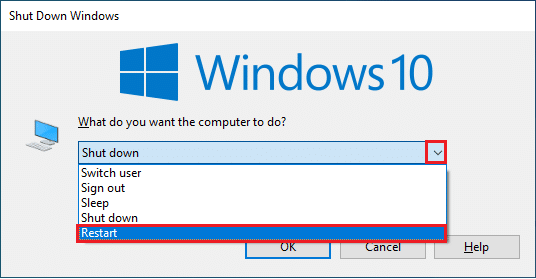
2. Scollega periferiche: A volte i dispositivi esterni collegati al PC potrebbero causare problemi con il codice di errore 0x80070017. Potrebbe essere un disco rigido, un modem, un CD-ROM o qualsiasi altra cosa che potrebbe essere il colpevole in quanto sono correlati al sistema operativo Windows. Pertanto, disconnetti tutte le periferiche che causano problemi. Quindi, ricollegalo nuovamente correttamente e controlla se l'errore persiste.

3. Riconnetti a Internet: Potrebbe esserci uno scenario in cui il file di installazione scaricato ha completato il 100 percento, ma viene visualizzato l'errore di aggiornamento di Windows 0x80070017 durante il tentativo di eseguire il file di installazione. Ora, ciò potrebbe essere dovuto all'interferenza di Internet. Quindi, disabilita Internet dal tuo sistema.

Metodo 1: disabilitare temporaneamente l'applicazione antivirus (se applicabile)
Il fatto trasparente e ampiamente noto a tutti di qualsiasi antivirus è che protegge il computer da qualsiasi tipo di minaccia dannosa o sconosciuta. Potresti anche dirlo come un angelo custode. Pertanto, se si verifica l'errore 0x80070017, disattivare immediatamente l'antivirus per il momento. Un modo alternativo consiste nel disinstallare l'applicazione antivirus di terze parti dal desktop in modo permanente se ritieni che non sia di alcuna utilità in futuro. Leggi la nostra guida su Come disabilitare temporaneamente l'antivirus su Windows 10 per disattivare l'antivirus per un certo tempo. Se devi disinstallare l'antivirus Norton o Avast, consulta la nostra guida su Come disinstallare completamente Norton da Windows 10 e 5 modi per disinstallare completamente Avast Antivirus in Windows 10.
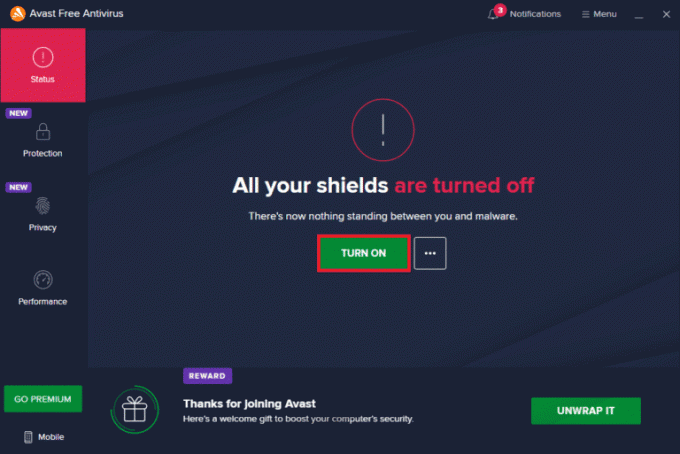
Leggi anche:Correggi l'errore di aggiornamento di Windows 10 0x80070103
Metodo 2: eseguire lo strumento di risoluzione dei problemi di Windows Update
Di solito, uno strumento di risoluzione dei problemi in un computer viene utilizzato come metodo diagnostico per trovare la maggior parte degli errori relativi a Windows e risolverli automaticamente o fornire la causa alla base del problema. Per il codice di errore 0x80070017, viene elaborata un'utilità di risoluzione dei problemi di Windows Update. Questa soluzione è semplice ma efficiente in quanto può catturare la causa principale e, in alcuni casi, correggerla senza inferenze di input esterni. Per eseguire o saperne di più su questo metodo leggi la nostra guida su Come eseguire lo strumento di risoluzione dei problemi di Windows Update.

Metodo 3: aggiornare i driver di dispositivo
Versioni obsolete o precedenti dei driver possono causare problemi di compatibilità con il processo di aggiornamento di Windows che porta quindi all'errore di ripristino del sistema 0x80070017 nel PC. Quindi, assicurati che tutti i tuoi driver siano aggiornati. Per verificare e aggiornare, vai al sito Web del produttore o alla pagina Web di Microsoft e controlla se ci sono le ultime notizie in merito. Quindi, cerca e trova la versione compatibile con il tuo sistema operativo Windows. Leggi la nostra guida su Come aggiornare i driver di dispositivo su Windows 10 per l'aggiornamento dei driver di dispositivo. Allo stesso modo, controlla le nostre altre guide Come aggiornare i driver della scheda di rete su Windows 10, 4 modi per aggiornare i driver grafici in Windows 10, e Come aggiornare i driver Realtek HD Audio in Windows 10 per saperne di più sugli altri driver poiché anche le loro versioni precedenti possono causare complicazioni ed errori.

Leggi anche:Come eliminare i file di installazione di Win in Windows 10
Metodo 4: scarica manualmente gli aggiornamenti
Se stai lottando con l'errore di aggiornamento di Windows 10 0x80070017, c'è un modo per installare manualmente l'aggiornamento di Windows tramite la pagina Web del catalogo di Windows Update. Per farlo, segui i passaggi indicati di seguito.
Nota: È necessario il numero KB della versione specifica dell'aggiornamento di Windows.
1. Vai al Catalogo ufficiale di Microsoft Update sito web.
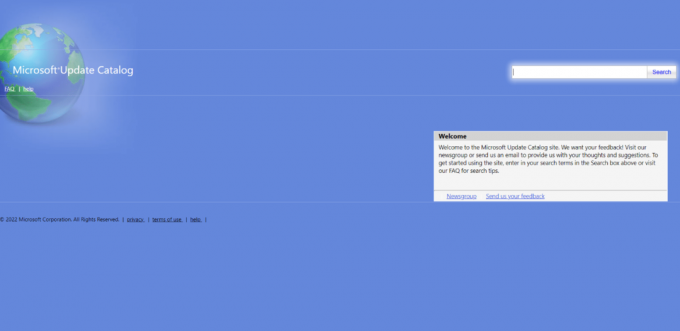
2. Inserisci il numero KB nella finestra di dialogo di ricerca e fare clic su Ricerca come mostrato.

3. Ora scegli la versione specifica che desideri scaricare e fai clic sulla rispettiva Scarica pulsante.
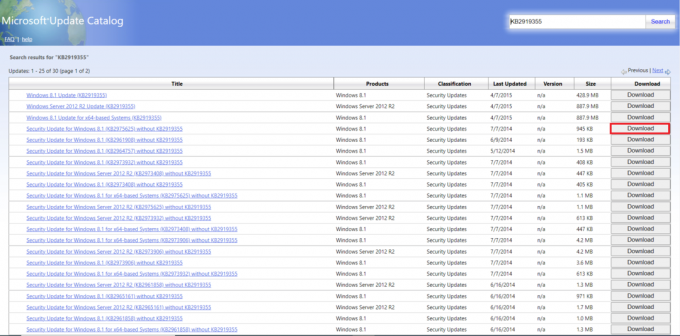
4. Sul Scarica popup di richiesta, clicca il collegamento come mostrato per scaricare il file di installazione.
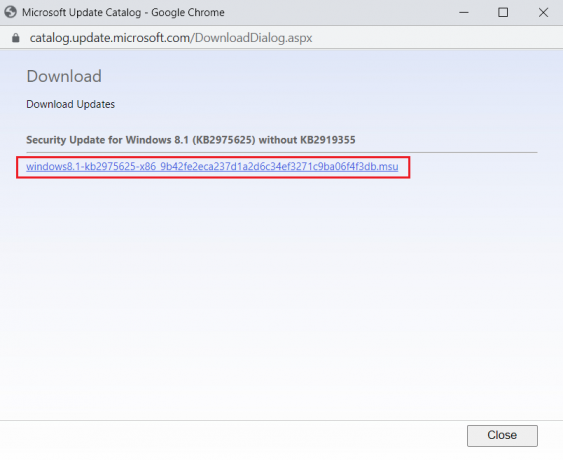
5. Una volta che l'installazione è stata scaricata al cento per cento, vai a Download sul tuo PC. Fare doppio clic sul file di installazione per eseguirlo.
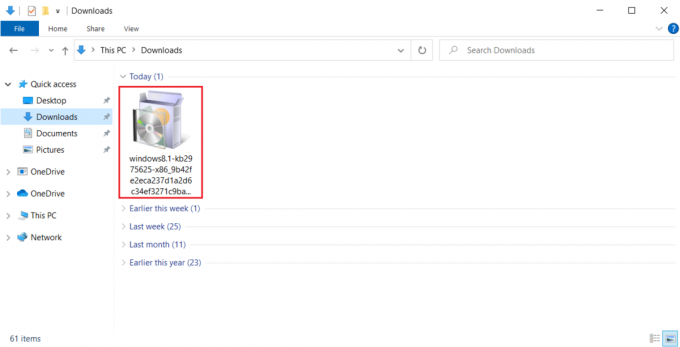
6. Segui il istruzioni sullo schermo da vicino e terminare l'installazione dell'aggiornamento di Windows necessario.
Spero che questa soluzione abbia funzionato. In caso contrario, non ti preoccupare. Rimboccati le maniche hai qualche altro metodo da provare.
Metodo 5: ripristinare i componenti di Windows Update
A volte i componenti presenti in Windows Update possono causare il codice di errore 0x80070017 se non funzionano correttamente. Per risolvere questi componenti problematici, è necessario ripristinare tutti i servizi relativi a Windows Update. Leggi la nostra guida su Come ripristinare i componenti di Windows Update su Windows 10 per resettarlo.
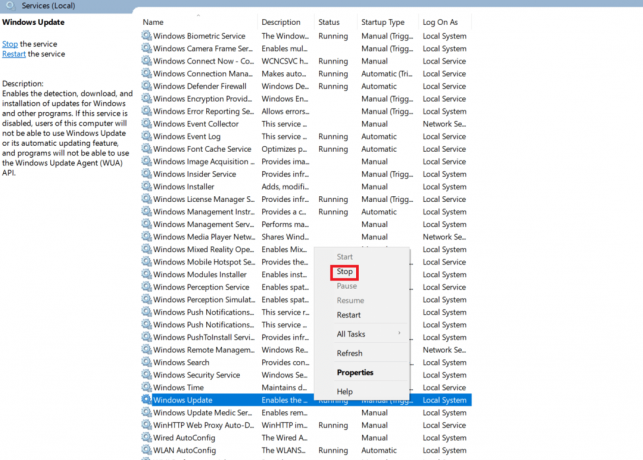
Una volta eseguiti tutti i comandi relativi al ripristino di Windows Update, riavvia il PC. Quindi, controlla se l'errore di aggiornamento di Windows 10 0x80070017 esiste ancora.
Leggi anche:Come correggere l'errore di aggiornamento di Windows 80072ee2
Metodo 6: ripara i file danneggiati
A volte i settori danneggiati in un disco rigido possono causare l'errore di Windows 0x80070017. Questo perché gli errori del disco non sono rari. Ecco perché il sistema operativo Windows ha anche uno strumento di utilità integrato chiamato chkdsk per scansionare, trovare e correggere tali errori. Quindi, controlla e verifica il disco rigido. Per saperne di più, consulta la nostra guida su Come verificare la presenza di errori nel disco utilizzando chkdsk. Quindi, segui la nostra guida a riparare file corrotti su Windows 10.

Metodo 7: eseguire l'avvio pulito
La maggior parte degli utenti non nota molti servizi software o applicazioni in esecuzione in background. A volte questi servizi quando sono sovraccaricati creano conflitti e diventano ostili con altre applicazioni. In uno scenario del genere, un avvio pulito viene in tuo soccorso. L'avvio pulito è un processo che avvia il sistema operativo con il minor numero di driver o programmi di avvio che a sua volta aiuta a identificare l'applicazione che causa problemi ed eliminarla. Ora, questo metodo potrebbe risolvere l'errore di aggiornamento di Windows 0x80070017. Leggi la nostra guida su Come eseguire l'avvio pulito in Windows 10 per eseguire questo metodo.

Leggi anche:Correggi l'errore di aggiornamento di Windows 0x800704c7
Metodo 8: installa Windows tramite Flash Stick
Molti utenti hanno segnalato che il codice di errore 0x80070017 appare specificamente durante il tentativo di installare il sistema operativo Windows 10. Ora, questo problema potrebbe verificarsi quando si verifica un problema nel supporto di installazione o nell'unità. Pertanto, sostituire il rispettivo supporto di installazione con uno diverso e verificare se questo aiuta. Un modo alternativo è installare Windows 10 tramite un'unità flash USB. Per fare ciò, per prima cosa, devi disporre di un'unità di avvio di Windows 10. Consulta la nostra guida su Come creare un'unità flash USB avviabile di Windows 10 fare lo stesso. Una volta creata un'unità flash USB avviabile, seguire i passaggi indicati di seguito:
1. Inserisci il Dispositivo USB nel tuo PC. Quindi, aprilo e eseguire Windows 10impostare file.

2. Nel prompt di Windows visualizzato, inserisci tutti i dettagli e fai clic Prossimo.
3. Quindi, fare clic Installa ora.

4. Inserisci il Chiave di licenza se ne hai uno e fai clic Prossimo per procedere oltre. In caso contrario, fare clic su Non ho un codice Product Key.
Nota: anche se salti la chiave di licenza, per ora devi riempirla in un secondo momento obbligatoriamente.
5. Leggi i termini della licenza e fai clic Accettare per procedere ulteriormente con le istruzioni di installazione.

6. Ora scegli un'opzione tra le tue Aggiornamento: installa Windows e conserva file, impostazioni e applicazioni e Personalizzato: installa solo Windows (avanzato).
7. Segui le istruzioni sullo schermo e completa il processo di installazione fino alla fine. Una volta terminato, controlla finalmente se l'errore persiste. Spero che sia risolto.
Consigliato:
- Risolto il problema con PUBG bloccato nella schermata di caricamento su Windows 10
- Correggi tutte le telecamere sono riservate Errore 0xA00f4288 in Windows 10
- Correggi l'errore di aggiornamento di Windows 10 0XC1900200
- Correggi l'errore OneDrive 0x8007016a in Windows 10
Ci auguriamo che questa guida sia stata utile e che tu sia stato in grado di correggere Windows Update codice di errore 0x80070017. Facci sapere quale metodo ha funzionato meglio. Non esitare a contattarci per qualsiasi domanda o suggerimento tramite la sezione commenti riportata di seguito.